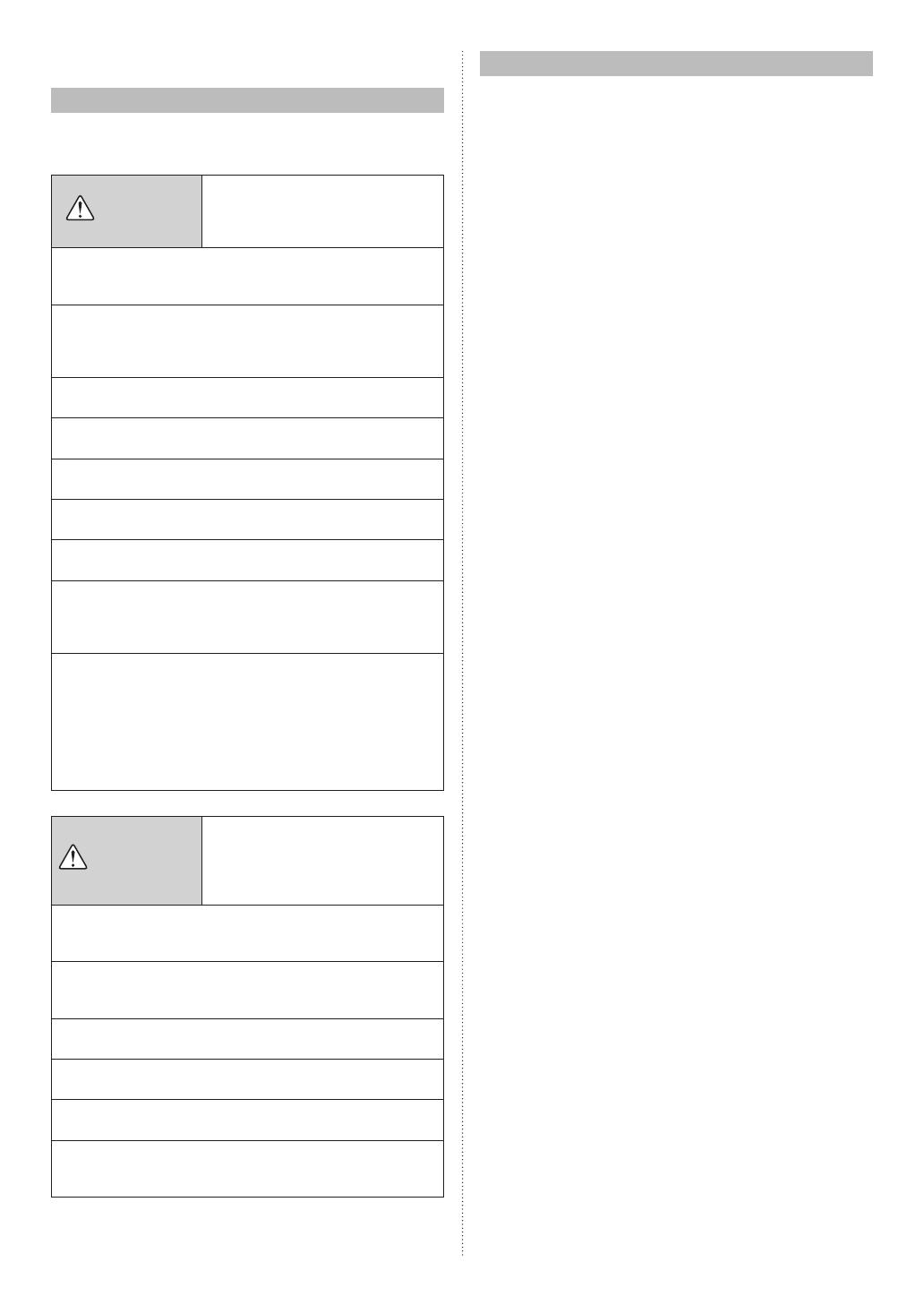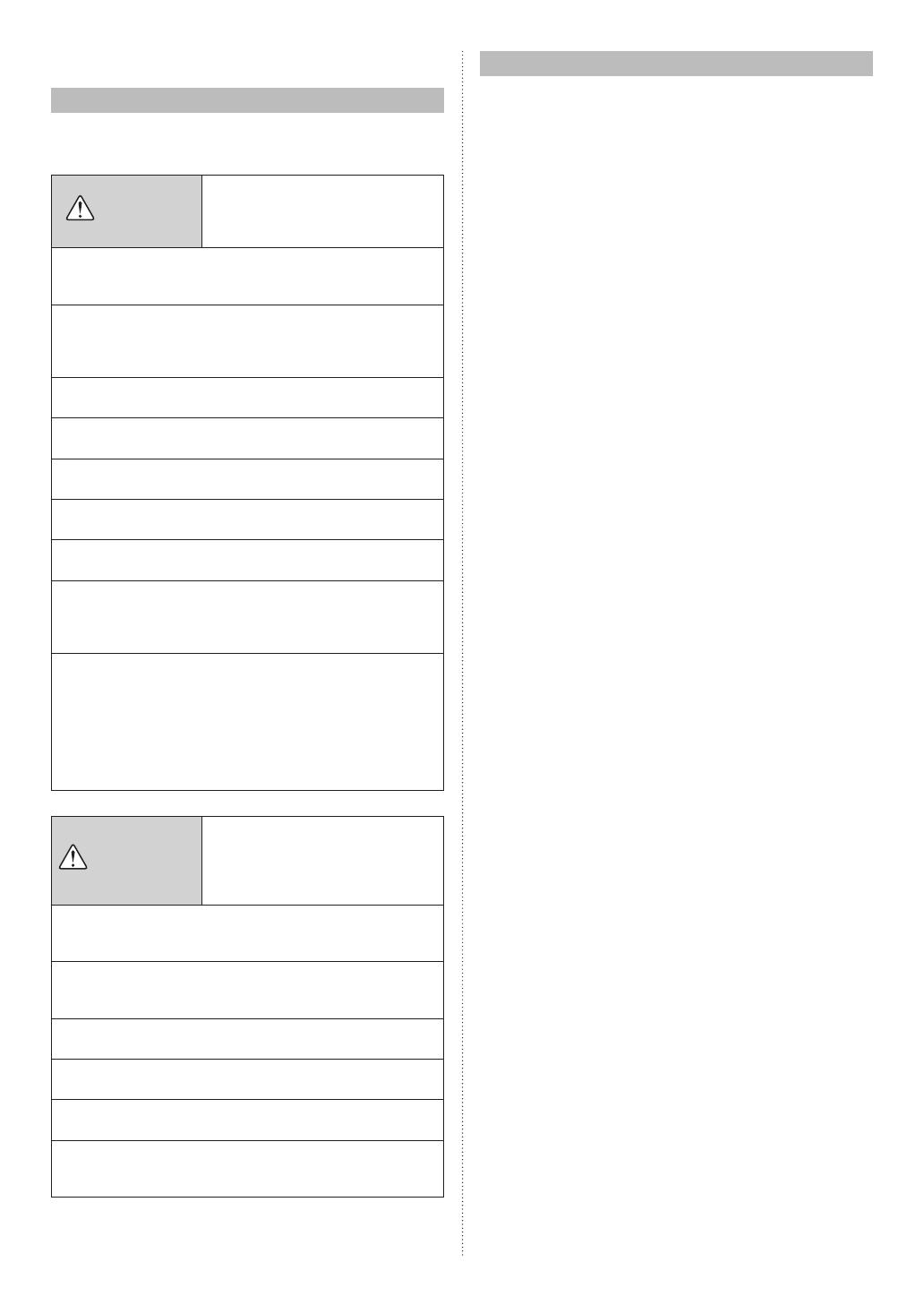
ÚVOD
■
BEZPEČNOSTNÍOPATŘENÍ
• Tyto „BEZPEČNOSTNÍ OPATŘENÍ“ uvedené v příručce
obsahují důležité informace týkající se vaší bezpečnosti.
Dodržujte je, prosím.
VAROVÁNÍ
Tato značka označuje postupy, kte-
ré, pokud se provedou nesprávně,
by mohly vést k úmrtí nebo vážné-
mu zranění uživatele.
V případě selhání (zápach kouře atd.), okamžitě zastavte
provoz, vypněte elektrický jistič a kontaktujte personál auto-
rizovaného servisu.
Neopravujte ani neupravujte žádné poškozené kabely sami.
Přenechejte to personálu autorizovaného servisu. Nespráv-
né zacházení může způsobit úraz elektrickým proudem či
požár.
Při přesouvání kontaktujte personál autorizovaného servisu
ohledně demontáže a instalace této jednotky.
Nedotýkejte se zařízení s mokrýma rukama. Může to způso-
bit elektrický šok.
Pokud se mohou děti pohybovat v blízkosti jednotky, umís-
těte ji preventivně na místo, kde na ni nedosáhnou.
Jednotku sami neopravujte ani ji neupravujte. Mohlo by to
způsobit poruchu nebo nehodu.
V blízkosti této jednotky nepoužívejte hořlavé plyny. Mohlo
by dojít ke vzniku požáru v důsledku úniku plynu.
Zlikvidujte obalové materiály bezpečně. Roztrhněte a zli-
kvidujte plastové obalové sáčky, aby si s nimi děti nemohly
hrát. Existuje nebezpečí udušení, pokud si děti hrají s origi-
nálními plastovými sáčky.
Tento přístroj není určen k používání osobami (včetně
dětí) se sníženými fyzickými, smyslovými nebo duševními
schopnostmi, nebo nedostatkem zkušeností a znalostí,
pokud nejsou pod dohledem, nebo neřídí-li se instrukcemi
týkajícími se používání výrobku osoby odpovědné za jejich
bezpečnost.
Děti by měly být pod dohledem, aby bylo zajištěno, že si
nebudou se zařízením hrát.
UPOZORNĚNÍ
Tato značka označuje postupy, kte-
ré, pokud se provedou nesprávně,
by mohly případně vést k osobnímu
poranění uživatele nebo způsobit
škody na majetku.
Nepokládejte na jednotku žádné nádoby s tekutinami.
Mohli byste tím způsobit zahřívání jednotky, požár nebo
úraz elektrickým proudem.
Nevystavujte tuto jednotku přímému působení vody. Mohli
byste tím způsobit problémy, úraz elektrickým proudem
nebo zahřívání jednotky.
Neumísťujte elektrická zařízení ve vzdálenosti 1 m (40 in)
od tohoto přístroje. Mohlo by dojít k poruše nebo selhání.
Nepoužívejte oheň ani neumísťujte ohřívací zařízení v blíz-
kosti této jednotky. Mohlo by to způsobit poruchu.
Nedotýkejte se spínačů ostrými předměty. Mohli byste tak
způsobit zranění, problémy nebo úraz elektrickým proudem.
Nevkládejte předměty do štěrbin této jednotky. Mohli byste
tak způsobit problémy, zahřívání jednotky nebo úraz elek-
trickým proudem.
■
PŘEHLEDSYSTÉMU
1 Terminologie
Související systémové podmínky (♦ je určen pro systém VRF)
(a) Systém ♦ VRF:
VRF (Variable Refrigerant Flow) je velký vícenásobně
dělený systém, který účinně přizpůsobuje vzduch v širo-
ké škále prostorů od velkých budov po osobní bydliště.
(b) Jiný systém:
Vícenásobně dělený systém nebo dělený systém s jed-
nou jednotkou přizpůsobování vzduchu jiný než systém
VRF.
(c) Systém obnovení tepelného čerpadla ♦:
Vnitřní jednotka se připojuje k venkovní jednotce přes
jednotky RB v tomto systému. Jednotky RB jednotného
typu a 4-systémového typu jsou k dispozici. Když někte-
ré z vnitřních jednotek ve skupině RB provádí chlazení,
vnitřní jednotky v jiných skupinách RB mohou provádět
vytápění. Pro RB skupiny viz bod (e). Vnitřní jednotka
připojená k venkovní jednotce procházející RB jednotkou
je pouze pro chlazení.
(d) Systém tepelného čerpadla:
To je standardní systém. V tomto systému nemohou
vnitřní jednotky provádět vytápění a chlazení zároveň.
(e) RB skupina [pro systém rekuperace tepla] ♦:
Skupina vnitřních jednotek připojených k jednotnému
typu jednotky RB nebo každému systému s více typy
jednotky RB. Ve skupině RB nemohou vnitřní jednotky
provádět vytápění a chlazení zároveň.
(f) R.C. skupina (skupina dálkového ovladače):
Toto vytváří skupinu připojením vnitřních jednotek pro-
střednictvím kabelu dálkového ovladače. Jedna vnitřní
jednotka, které není součástí jiné skupiny, se také pova-
žuje za skupinu R.C. To je minimální jednotka provozu.
(g) Chladicí systém:
Jedná se o systém složený z vnitřních jednotek a ven-
kovních jednotek, které jsou propojeny stejným chladícím
potrubím.
(h) Systém ♦:
Je to 1, 2 nebo více chladicích systémů propojených
jedním přenosovým kabelem.
(i) Centrální ovladač ♦:
Centrální dálkový ovladač může ovládat více R.C. Skupi-
ny. K dispozici je systémový ovladač, ovladač dotykové-
ho panelu a centrální dálkové ovládání.
(j) Standardní dálkový ovladač:
Standardní dálkový ovladač může ovládat jen jednu sku-
pinu R.C. Tato jednotka tomuto odpovídá. Tato jednotka
nemůže být používána společně s 3drátovým kabelovým
dálkovým ovladačem. Bezdrátový dálkový ovladač lze
použít společně s touto jednotkou.
(k) Uživatelský automatický provoz (Custom Auto):
Nastavte teplotu chlazení a vytápění. Pokud během
uživatelského automatického provozu teplota v místnosti
překročí nastavenou teplotu pro chlazení, provede se
chlazení. Pokud teplota klesne pod nastavenou teplotu
vytápění, provede se vytápění. (Může být použit jenom
pokud je nastavení vnitřní jednotky kompatibilní s touto
funkcí.)
(l) Neutrální zóna:
Je to minimální hodnota rozdílu mezi nastavenou teplo-
tou pro chlazení a nastavenou teplotou pro vytápění (=
nastavená teplota chlazení - nastavená teplota vytápění)
v uživatelském automatickém provozu. Rozdíl mezi na-
stavenými teplotami chlazení a vytápění v uživatelském
automatickém provozu nesmí být menší, než je v neutrál-
ní zóně. Neutrální zóna se nastavuje na vnitřní jednotce.
Chcete-li její hodnotu změnit, obraťte se na autorizovaný
servis.
Cs-3